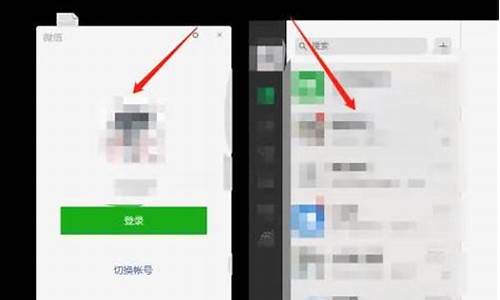远程启动电脑设置方法-如何启动远程电脑系统
1.如何开启电脑远程服务
2.如何开启Windows远程桌面服务
3.win10怎么开启远程桌面连接
如何开启电脑远程服务

步骤:
1,右键点击桌面计算机,在右键菜单中左键点击:属性,打开系统窗口;
2,在打开的系统窗口,我们左键点击:高级系统设置,打开系统属性窗口;
3,在系统属性窗口,我们左键点击:远程;
4,在远程窗口,
(1)左键点击:允许远程协助连接这台计算机,(2)点击:高级,打开远程协助设置窗口;
5,在远程协助设置窗口,我们左键点击:允许计算机被远程控制,默认远程控制时间为:6小时(也可以更改时间),再点击:确定;
6,回到系统属性窗口,
(1)左键点击:仅允许运行使用网络级别身份验证的远程桌面计算机连接(N);
(2)点击:选择用户(S);
7,在远程桌面用户窗口,管理员gong已经有访问权,在这里我们还可以添加、删除用户,再点击:确定;
8,回到系统属性窗口,点击:应用 - 确定,Windows远程桌面服务已经开启。
9,重新启动计算机,具有管理员权限的用户就可以远程访问远程桌面了。
如何开启Windows远程桌面服务
方法如下:
1、鼠标右击win7系统桌面“计算机”图标,选择“属性”选项;
2、在打开的计算机属性左侧选择“远程设置”功能;www.xitongcheng.com。
3、在打开的“系统属性”菜单中,切换到“远程‘选项卡,在下方的“远程桌面”栏中,选择第三个选项;
4、点击“选择用户”按钮,添加一个可以远程到本计算机的用户(建议选择管理员用户);
5、添加好之后,点击“选择用户”按钮可以查看当前添加到“远程桌面组”的用户成员;
6、如果远程桌面开启失败,到服务控制台里面去找到“remote?desktop?services”依赖的几个服务;
7、查看这些服务是不是被禁用了,如果是,都开启一下。
win10怎么开启远程桌面连接
在Windows10桌面,右键点击左下角的开始按钮,在弹出的菜单中选择“系统”菜单项
在右侧找到文件和打印机共享一项,把其设置为启用,注意两个菜单都要设置
在右侧找到文件和打印机共享一项,把其设置为启用,注意两个菜单都要设置
在右侧找到文件和打印机共享一项,把其设置为启用,注意两个菜单都要设置
在右侧找到文件和打印机共享一项,把其设置为启用,注意两个菜单都要设置
在右侧找到文件和打印机共享一项,把其设置为启用,注意两个菜单都要设置
在打开的Windows防火墙窗口中点击“高级设置”快捷连接
这时会打开“高级安全Windows防火墙”窗口,点击入站规则菜单项
在右侧找到文件和打印机共享一项,把其设置为启用,注意两个菜单都要设置
回到系统桌面,右键点击“此电脑”图标,在弹出菜单中选择“管理”菜单项
在打开的计算机管理中选择左侧的“服务”快捷链接,然后找到右侧的Remote Desktop Services一项,把其设置为启动
如果还是无法实现Windows10远程桌面的话,那么我们最后直接关闭Windows10防火墙,打开Windows防火墙窗口,然后点击“启用和关闭Windows防火墙”快捷链接?
然后在打开的自定义设置窗口中,选择关闭Windows防火墙,最后点击确定按钮,这样就可以实现Windows10远程桌面了。
声明:本站所有文章资源内容,如无特殊说明或标注,均为采集网络资源。如若本站内容侵犯了原著者的合法权益,可联系本站删除。